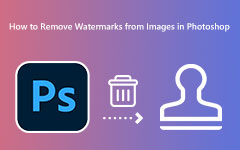Pixlr を使用して写真の透かしを削除する方法
最高の写真編集者を検索した場合、おそらく Pixlr に出くわしたことでしょう。 Pixlr は最も有名な写真編集アプリケーションの XNUMX つで、写真編集の可能性を最大限に引き出すのに役立ちます。 AI を利用しており、ほぼすべての Web ブラウザーでオンラインで使用できます。 さらに、このアプリを使用すると、画像から透かしを削除することもできます。 ただし、すべてのユーザーがこのアプリケーションの透かし削除機能の使用方法を認識しているわけではありません。 そのため、このブログ投稿では、次の手順を紹介します。 Pixlrで透かしを削除する方法.
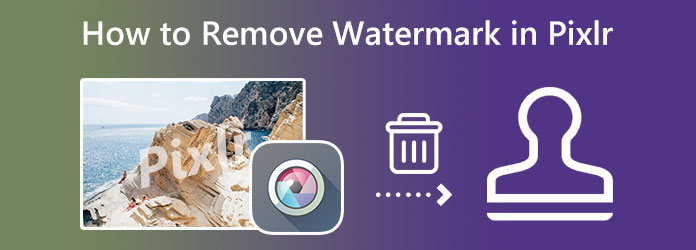
パート 1. Pixlr を使用して透かしを削除する方法
Pixlr は、その編集機能で知られる究極の写真編集アプリケーションです。 強化、アニメーション化、フィルターの追加、アプリのテンプレートの使用も可能です。 ユーザーが有料の編集アプリケーションで必要とするすべての機能を備えています。 さらに、PNG、JPG、JPEG、WebP など、すべての画像形式をサポートしています。 この編集アプリの優れている点は、完全にオンラインであり、デバイスにダウンロードする必要がないことです。 また、その透かし削除機能は、透かし領域にぼやけた部分を残さずに、画像から透かしを削除します。 ただし、前述したように、Pixlr は無料では使用できません。 他の機能を使用する前に、アプリの料金を支払う必要があります。
ステップ 1まず、ブラウザで Pixlr 写真編集アプリを検索し、オンラインで起動します。 PCにインストールする必要はありません。
ステップ 2次に、透かしを削除したい写真をアップロードします。 画像をアップロード ポップアップサインのボタン。 画像の URL を挿入して画像をアップロードすることもできます。
ステップ 3次に、[レタッチ] オプションを選択し、 クローンスタンプ 道具。 透かし領域をマウスでドラッグします。 これで、画像から透かしを消去できるようになりました。
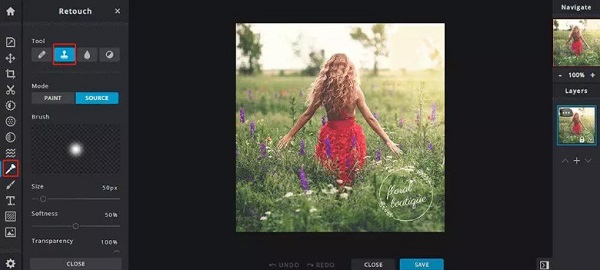
ステップ 4そのように、写真の透かしはなくなりました。 これで、 Save ボタンをクリックして、好みの場所にダウンロードします。
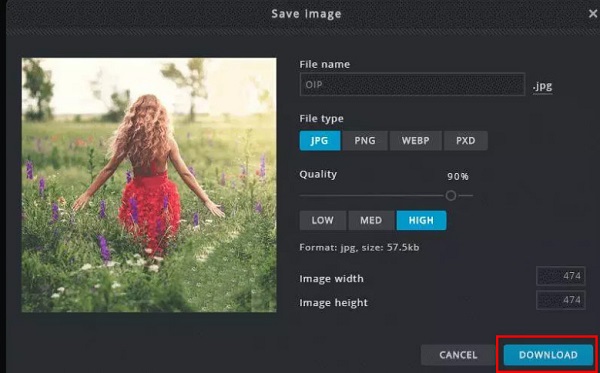
簡単ですよね? Pixlrは初めて見たときは使いにくいです。 しかし、上記の簡単な手順に従えば、Pixlr を使用して写真から透かしを削除する方法を簡単に学ぶことができます。
パート 2. オンラインの写真から透かしを削除するその他の方法
上記のように、Pixlr は部分的にしか無料で使用できません。 他の編集機能を使用するには、アプリケーションのプレミアム バージョンを購入する必要があります。 そのため、画像から透かしを無料で削除するために使用できる最良の代替手段を探しました。
1.ティパール画像透かしリムーバー無料オンライン
最高で最も無料の画像透かしリムーバーを探しているなら、 ティパール画像透かしリムーバー無料オンライン あなたが探している答えです。 このオンライン アプリケーションは、ロゴ、テキスト、画像、スタンプなどの透かしを削除できます。 また、写真から透かしを削除する方法もいくつかあります。 多角形、なげなわ、ブラシを使用して透かしを削除できます。 さらに、JPG、JPEG、PNG などのすべての画像形式をサポートしています。 Tipard Image Watermark Remover Free Online の優れている点は、画像の品質を損なうことなく透かしを取り除くことができることです。
さらに、画像のサイズを縮小したい場合は、透かしを削除した後に画像の寸法を切り取ることができます。 また、このアプリケーションは安全に使用でき、Google、Firefox、Safari などのすべてのブラウザーでアクセスできます。 このアプリを使用して透かしを削除したい場合は、以下の簡単な手順に従ってください。
Tipard Image Watermark Remover Free Onlineを使用して透かしを無損失で削除する方法:
ステップ 1まず、ブラウザを開いて検索します Tipard 画像の透かしをオンラインで無料で削除 検索ボックスで。 または、提供されたリンクをクリックして、メイン ページに直接アクセスすることもできます。
ステップ 2画像をアップロードするには、 写真を選択 ボタンをクリックするか、選択した写真の領域に画像ファイルをドラッグ アンド ドロップします。 その後、Tipard Image Watermark Remover Free Online はすぐに画像をインターフェイスにアップロードします。
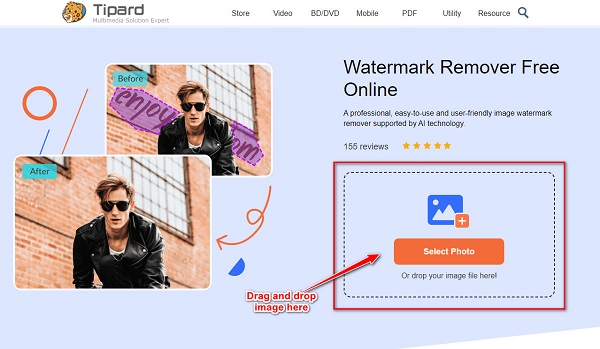
ステップ 3透かし入りの画像がアップロードされたら、使用する削除ツールを選択できます。 を選択 多角形 削除する透かしが不規則な場合は、ツールを使用してください。 を選択 投げ縄 透かしのサイズを可能な限り小さくする必要がある場合は、このツールを使用します。 次に、 ブラシ 領域を正確に選択するためのツール。
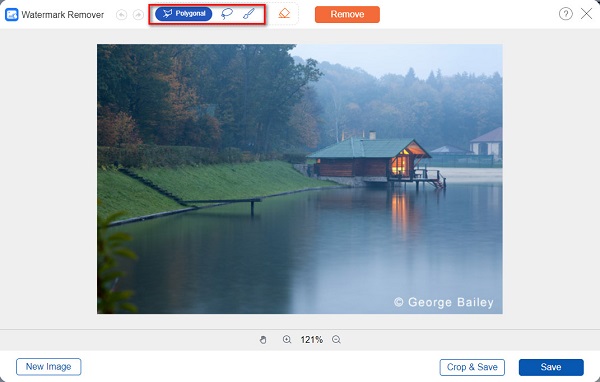
ステップ 4使用するリムーバーを選択したら、画像の透かしが完全に覆われるまで選択します。 次に、 削除します ボタンをクリックして透かしを消去します。
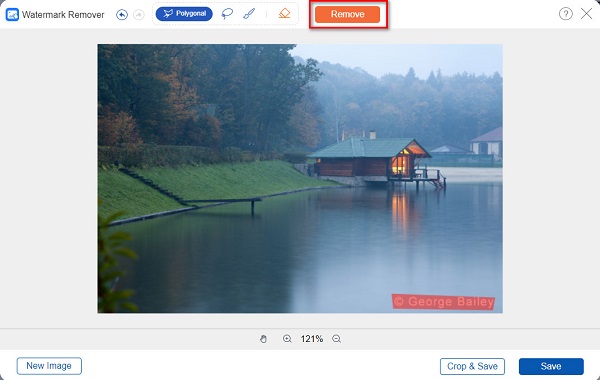
ステップ 5最後に、 Save ボタンをクリックして、デバイスに画像出力を保存します。 以上です! 数秒後、画像が保存され、透かしがはっきりと消えていることがわかります。

2. フォトル
もう一つ素晴らしい 写真透かしリムーバー あなたが使用できるのは Fotor. この透かしリムーバーは、オンラインで無料で画像から透かしを削除できます。 ブラシ ツールを使用すると、ブラシ サイズを調整し、画像から透かしを選択できます。 さらに、使いやすいインターフェースを備えているため、初心者には有益です。 また、Fotor はほぼすべてのブラウザーでアクセスでき、PNG や JPG などの最も標準的なファイル形式をサポートしています。 また、安全に使用できます。 このアプリケーションの欠点は、使用中に気を散らす可能性のある大量の広告が含まれていることです。
Fotor を使用して透かしを削除する方法:
ステップ 1ブラウザで、オンラインで Fotor ウォーターマーク リムーバーを検索します。 次に、メイン ソフトウェア インターフェイスで、 今すぐ写真から透かしを削除 画像をアップロードするボタン
ステップ 2次のインターフェイスで、 画像を開く ボタンをクリックして、写真をアップロードします。
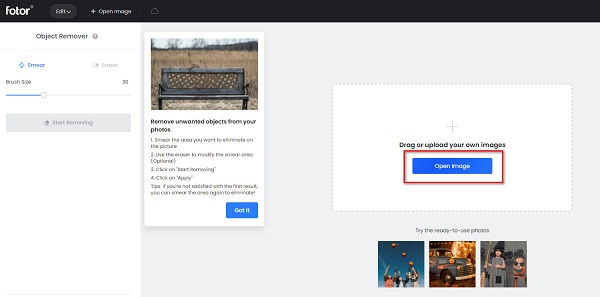
ステップ 3その後、好みに応じてブラシのサイズを調整し、画像の透かしを選択します。 クリック 削除を開始 ボタンへ 画像から透かしを削除します.
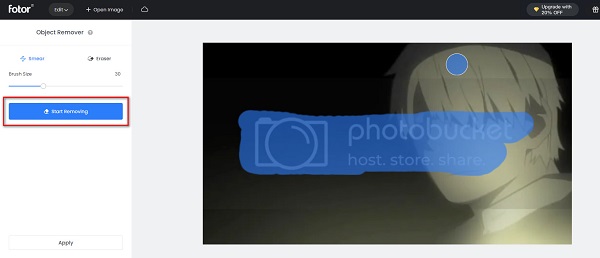
パート 3. Pixlr で透かしを削除する方法に関する FAQ
Pixlr を使用して背景を削除できますか?
そうです! Pixlr を使用すると、画像から透かしを削除することもできます。 また、Pixlr を使用して画像の背景を取り除くこともできます。
Pixlr は Adobe Photoshop と同じくらい優れていますか?
Pixlr は、Adobe Photoshop の最良の代替手段の XNUMX つです。 より手頃な価格のプロの写真編集アプリケーションを探しているなら、Pixlr が最適です。 Pixlr は、調整ツールやフィルターなど、Photoshop とほぼ同じ機能を提供します。
Pixlr は透かしを無損失で削除しますか?
はい。 Pixlr を使用すると、品質に影響を与えることなく画像から透かしを削除できます。
まとめ
この記事では、あなたが得ることができます Pixlrで透かしを削除する方法. Pixlr 透かしリムーバーは、写真から透かしを削除するのに最適なアプリケーションの XNUMX つです。 シンプルなユーザー インターフェイスと編集ツールを気に入っていただけるはずです。 ただし、プレミアムアプリを購入する必要があるため、制限はありません. したがって、透かしを無料で削除したい場合は、試してみてください ティパール画像透かしリムーバー無料オンライン.